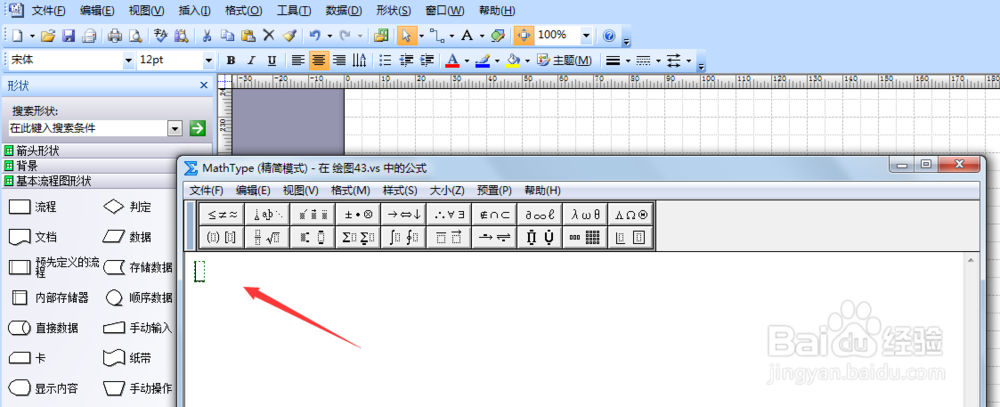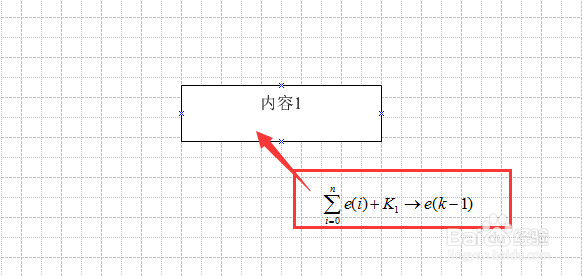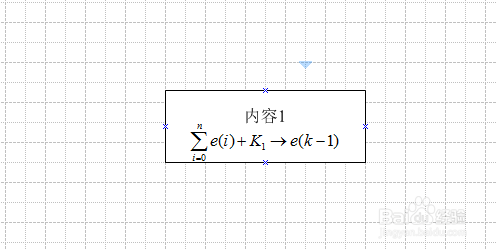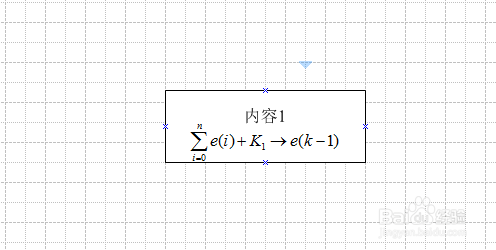1、首先,在绘图域可以看到,目前只有一个 内容1。点击 插入,选择 图片,在出现的列表中点击 公式 选项
2、此时,可以发现,出现了 Math Type的公式编辑窗口,在编辑窗口输入你需要的复杂公式
3、这是小编输入的自己的公式,输完公式后关闭Math Type窗口
4、此时,会出现一个是否保存公式的提示框,选择 是。大家也可以在上一步编辑完公式后就保存
5、此时在绘图域里出现了我们刚才编辑的公式,接下来,我们选中公式,将它拉入内容1 所在的框内,并适当调整 内容1 所在框的大小
6、这是小编将公式拉入并瓢遥费涓调整 内容1 框大小后的效果。此时,内容1 和 公式 是两个分离的个体,两者随便一个动一下,就会分离。下面是最重要的一步,就是将两者“粘到一起,合二为一”
7、选中 内容1和公式(腱懒幺冁鼠标放在二者的左上角,按住左键,移动鼠标到它们的右下角,拉一个够大的框包围二者)然后 鼠标放在上面 点击右键,选择 形状,并点击 组合
8、至此结束,此时二者已经融为一个,可以随便移动,并作为一个元件使用